Foton skärmsläckare som finns inbyggd i Windows Vista och högre, kan också användas som inloggning skärmsläckare. Inloggningsskärmsläckaren startar efter den angivna väntetiden på inloggningsskärmen när ingen användare är inloggad. Det finns instruktioner över hela webben om hur du tillämpar skärmsläckarinställningarna på inloggningsskrivbordet i Windows 2000 och XP-system. Stegen som är avsedda för Windows XP fungerar inte i de senaste operativsystemen, och om du tillämpar dessa steg för Windows Vista / 7 och högre, är allt du får en tom skärm på inloggningsbordet efter väntetiden.
För Windows Vista och senare är implementeringen av inställningen för inloggningsskärmsläckare något annorlunda. Det här inlägget guidar dig genom processen.
Steg 1: Konfigurera skärmsläckaren och exportera inställningarna
Konfigurera först skärmsläckaren i ditt användarkonto. Ställ in timeout, hastighet och andra inställningar, klicka på OK och stäng dialogrutan.

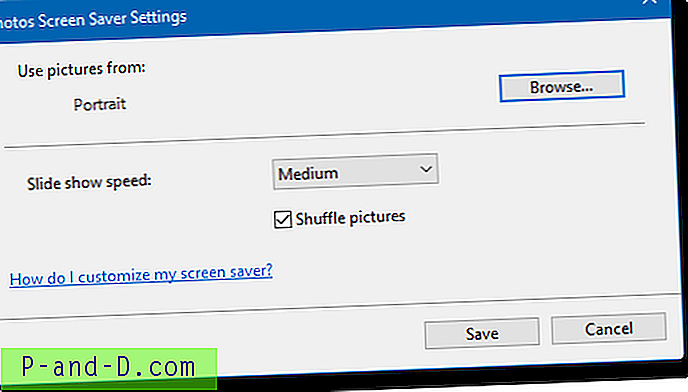
Inställningarna tillämpas för det inloggade användarkontot, och vi måste applicera samma på inloggningsskrivbordet. För att göra detta, starta registerredigeraren (Regedit.exe) och gå till den här platsen:
HKEY_CURRENT_USER \ Kontrollpanelen \ Skrivbord
Exportera grenen till en REG-fil, säg Inställningar-1.reg .
Öppna filen REG med Notepad och ta bort alla värden, utom dessa fyra värden:
- Screen
- ScreenSaverIsSecure
- Screen
- SCRNSAVE.EXE
Använd alternativet Byt ut i Redigera-menyn i Anteckningar och ersätt varje förekomst av strängen HKEY_CURRENT_USER med HKEY_USERS \ .DEFAULT . Spara filen. Observera att det finns en punkt ( . ) Före ordet DEFAULT
Den modifierade filen ska se ut så här:
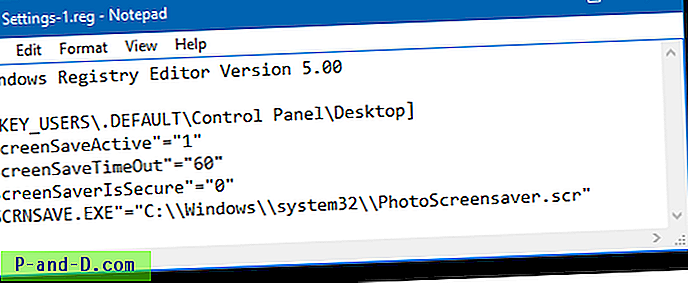
Steg 2: Exportera specifika inställningar för skärmsläckare
Bläddra sedan till följande gren i registerredigeraren och exportera grenen till en REG-fil, säg Inställningar-2.reg .
HKEY_CURRENT_USER \ SOFTWARE \ Microsoft \ Windows Photo Viewer \ Bildspel \ Skärmsläckare
Öppna REG-filen Inställningar-2.reg med Notepad och ersätt varje förekomst av strängen HKEY_CURRENT_USER med HKEY_USERS \ S-1-5-19
Redaktörens anmärkning: S-1-5-19 är SID för det lokala servicekontot, under vilket PhotoScreensaver.scr kommer att köras på inloggningsskärmen. Så du kommer i själva verket att lägga till foton skärmsläckare-specifika inställningar i den bikupan, snarare än .DEFAULT
Ytterligare steg för Windows 7: I Windows 7 och senare lagras inte bildmappens sökväg i klar text, utan i krypterat format i ett värde som heter EncryptedPIDL . Saken är att när ovanstående registerplats som innehåller långa data för EncryptedPIDL-värde exporteras till en REG-fil, är strängen felaktigt formaterad - den lägger till rader som måste fixas. Annars kan inte EncryptedPIDL-värdet importeras tillbaka alls. Det verkar så här:
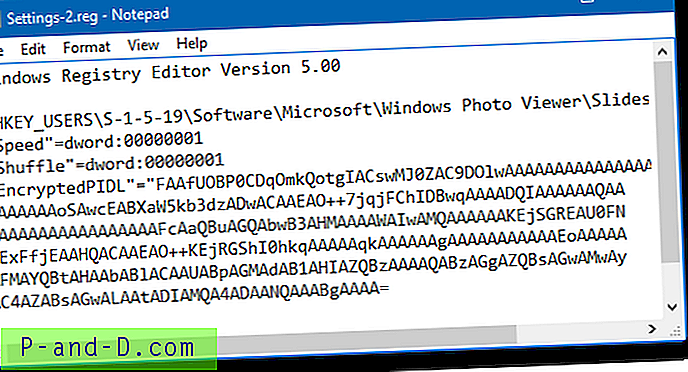
Raderna bör avlägsnas manuellt (Tack för tipset, Michael ) så att strängen tar en rad ... som ses nedan. Spara filen.

Spara filen ( Settings-2.reg). Nu har du de två filerna ( Settings-1.reg och Settings-2.reg ) som måste slås samman med registret. För att göra det, dubbelklickar du bara på varje REG-fil. Inställningarna ska gälla för inloggningsskärmen. Logga ut och vänta en minut (60 sekunders timeout konfigurerad) och var beredd på att njuta av Photos-skärmsläckaren som sparkar in!

![Disk Cleanup Bug: 3,99 TB Används av Windows-uppdateringar [Fast]](http://p-and-d.com/img/microsoft/182/disk-cleanup-bug-3.jpg)


